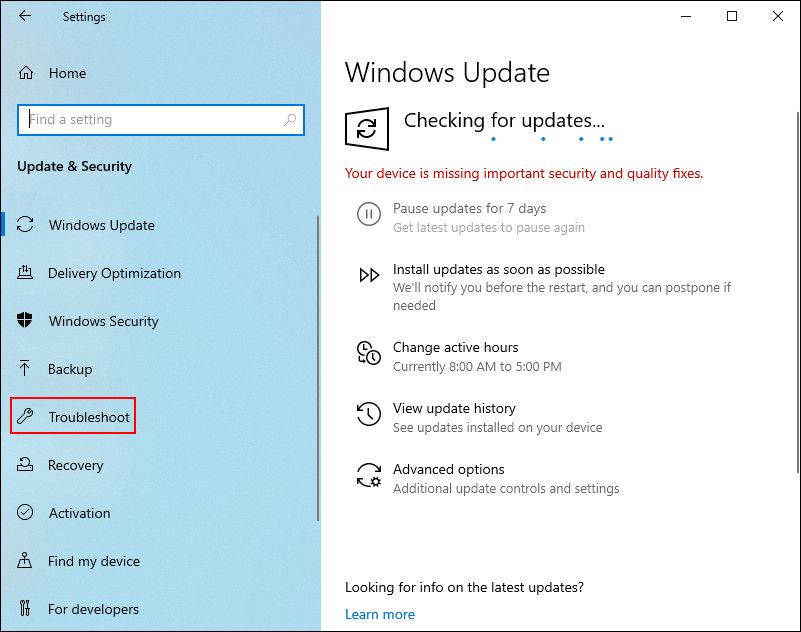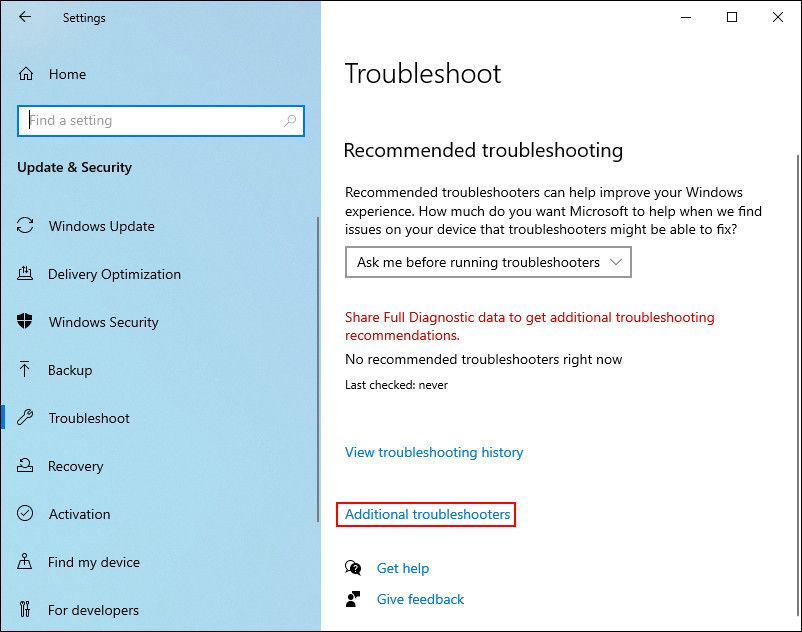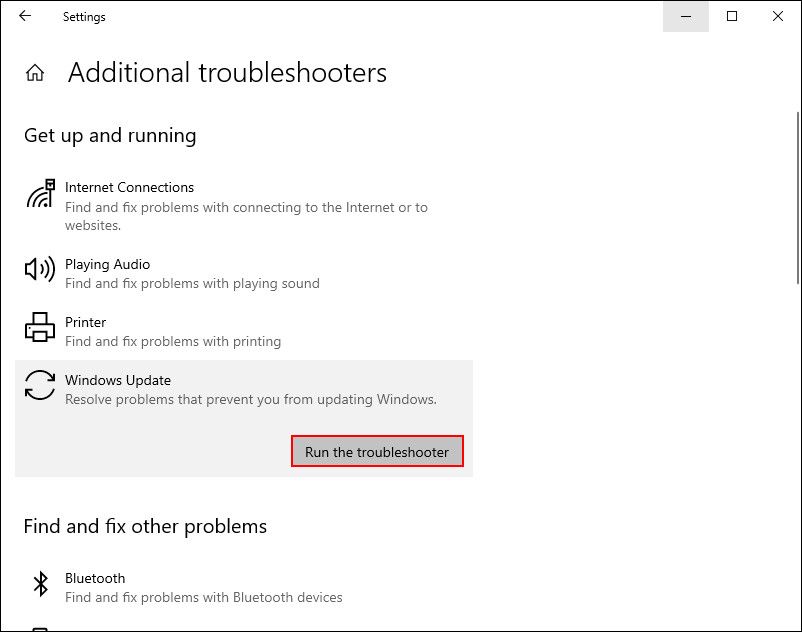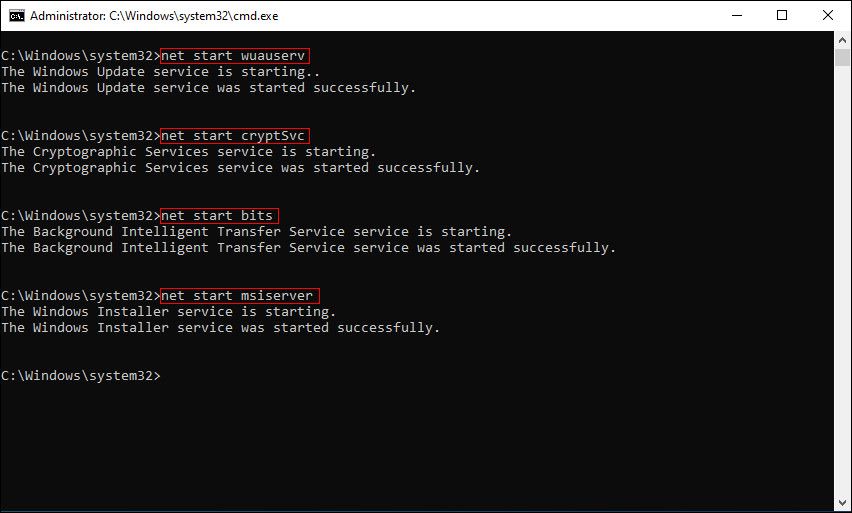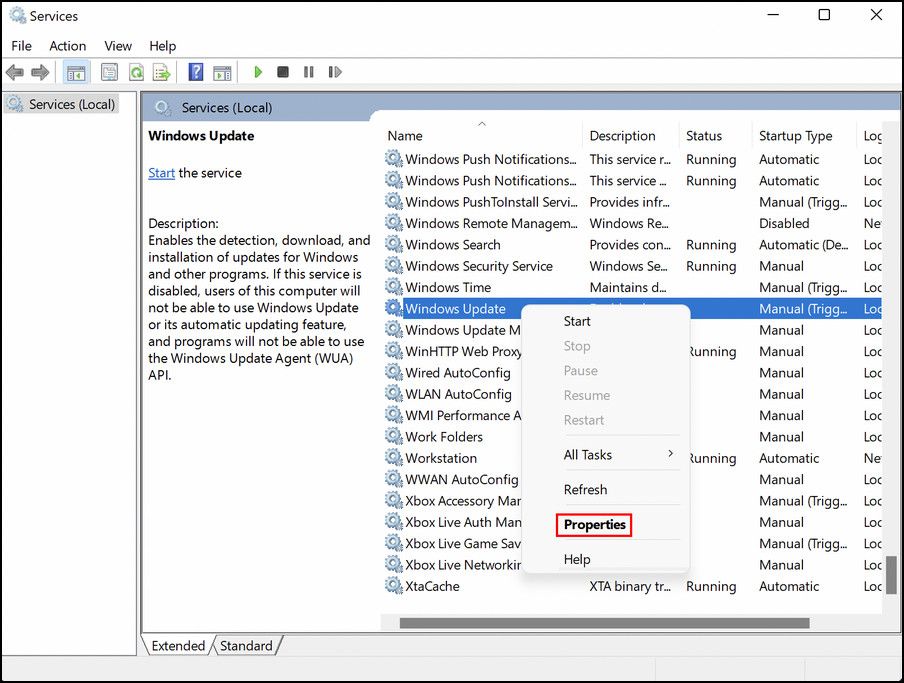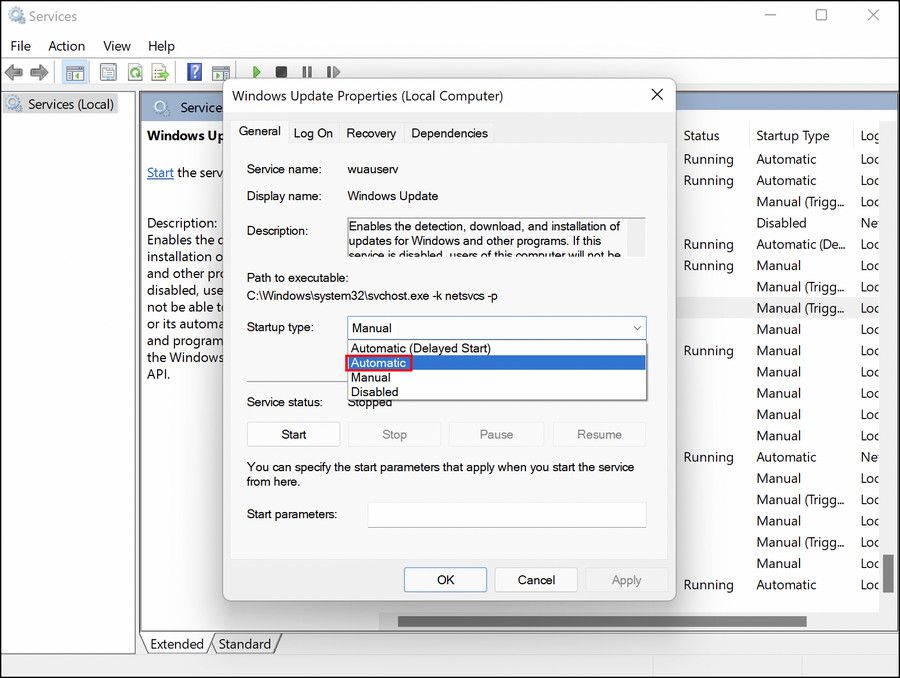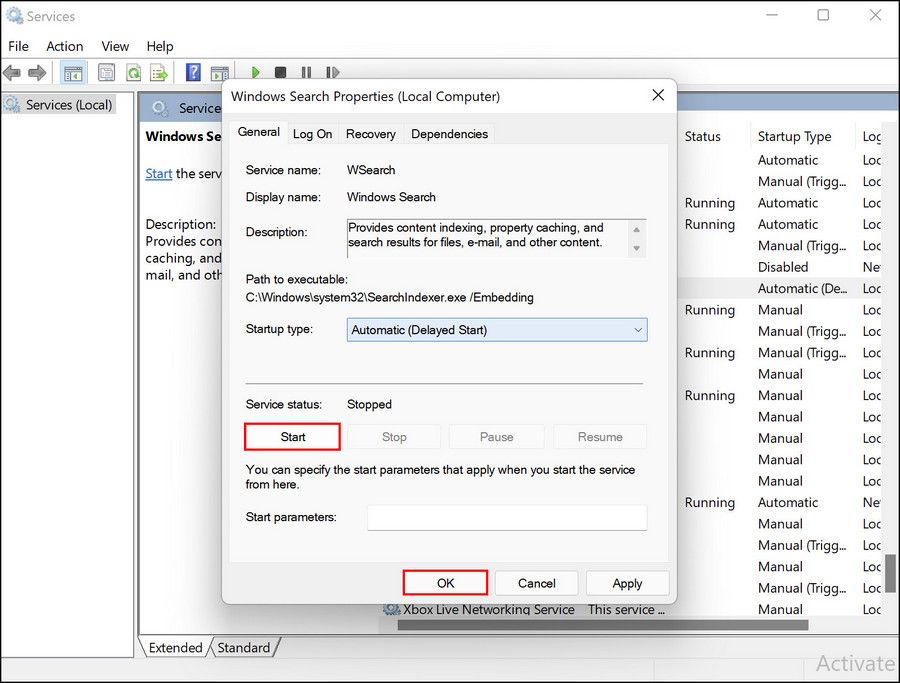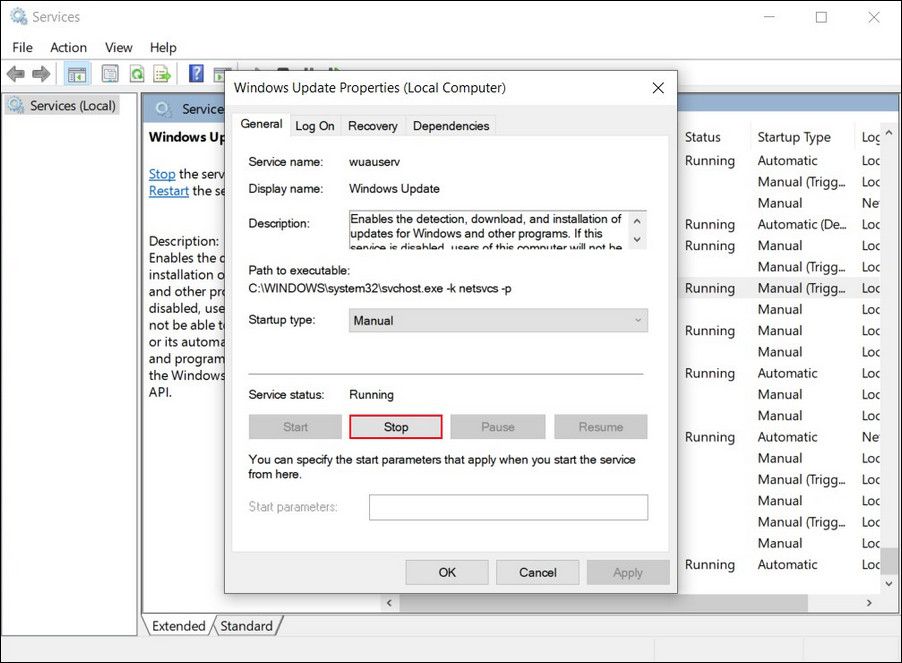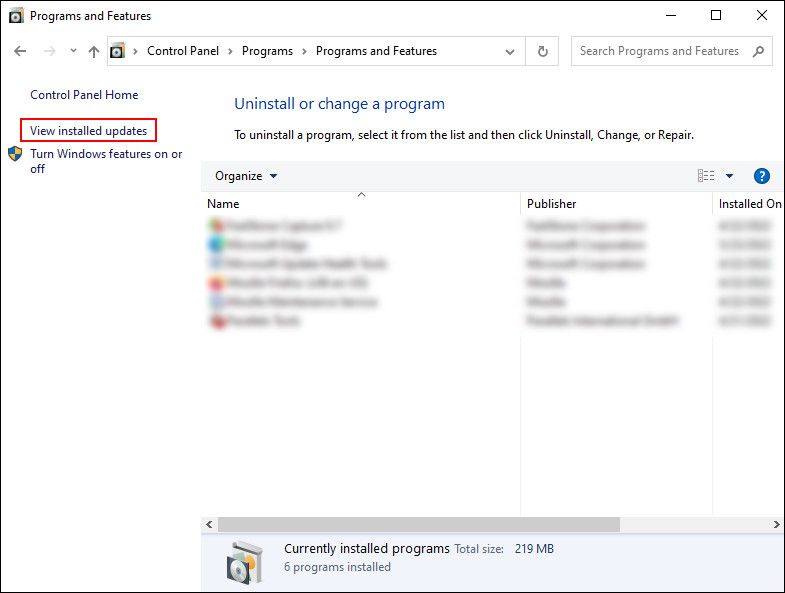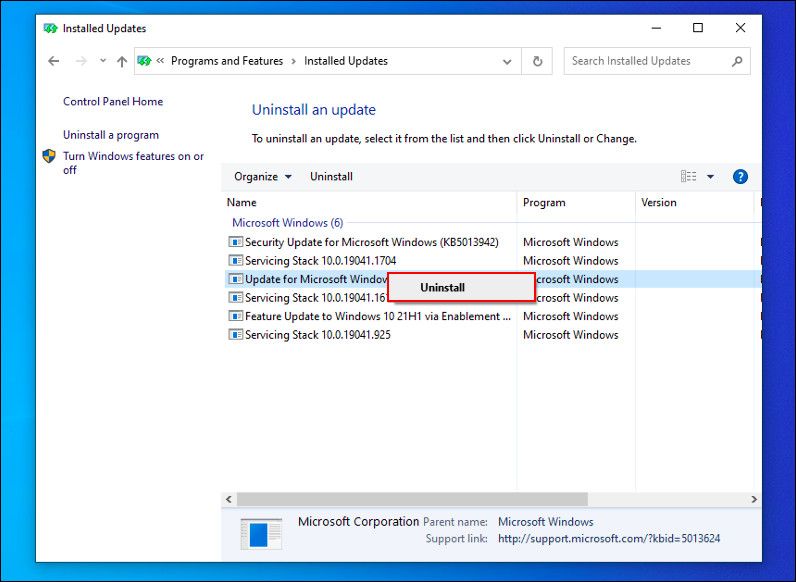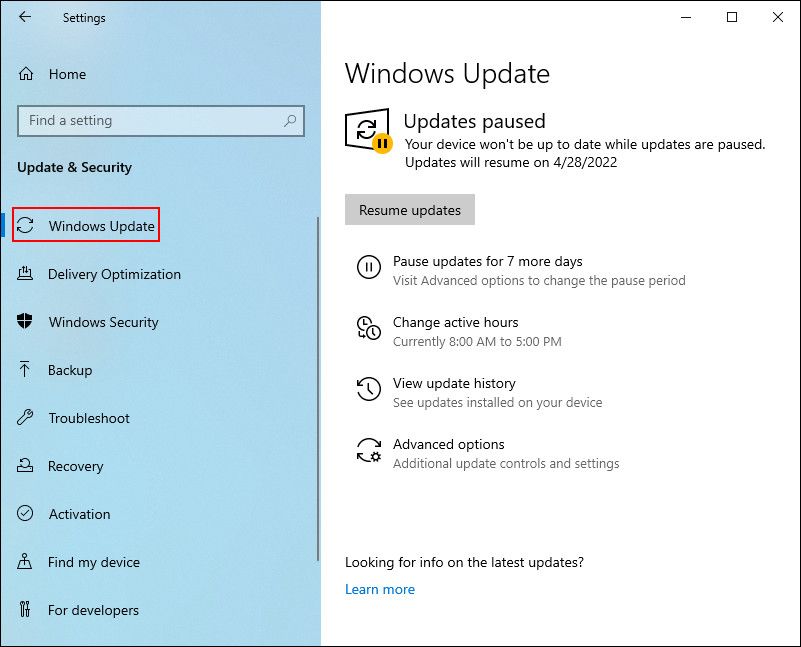6 способов исправить ошибку «На вашем устройстве отсутствуют важные исправления безопасности и качества»
Установка последних обновлений Windows имеет решающее значение для общего состояния вашей системы, но процесс их установки не всегда так прост, как кажется. Бывают случаи, когда пользователи сталкиваются с проблемами при этом, которые обычно вызваны ошибками повреждения и временными ошибками.
В этом руководстве мы обсудим некоторые методы устранения неполадок, которые доказали свою эффективность при устранении ошибки «На вашем устройстве отсутствуют важные исправления безопасности и качества», которая не позволяет пользователям обновлять свою систему. Хорошо, что приведенные ниже методы не ограничиваются только исправлением этой ошибки, и вы можете протестировать их и в случае других подобных проблем с обновлением.
1 Запустите средство устранения неполадок Центра обновления Windows.
Один из самых простых способов устранить ошибку обновления — запустить средство устранения неполадок Центра обновления Windows. Microsoft разработала эту утилиту, и она работает, сканируя систему на наличие потенциальных проблем. Если он обнаружит какие-либо проблемы, он исправит их автоматически.
Все последние версии Windows поставляются со средством устранения неполадок обновления, но шаги по переходу к его расположению могут немного отличаться.
Вот как вы можете запустить средство устранения неполадок:
-
Нажмите Win + I, чтобы открыть настройки Windows.
-
Перейдите в «Обновление и безопасность» > «Устранение неполадок».
-
Найдите и щелкните средство устранения неполадок Центра обновления Windows в правой части окна в разделе «Приступить к работе».
-
Если вы не можете найти это средство устранения неполадок, щелкните параметр «Дополнительные средства устранения неполадок» и найдите средство устранения неполадок «Обновить» в следующем окне.
-
Нажмите кнопку «Запустить средство устранения неполадок» и подождите, пока утилита завершит свою работу.
-
Если необходимо изучить какие-либо проблемы, средство устранения неполадок отобразит их в диалоговом окне. В этом случае нажмите «Применить это исправление ».
-
Затем нажмите «Закрыть средство устранения неполадок» и попробуйте снова установить обновления.
Надеюсь, теперь служба Windows Update будет работать нормально.
Папка распространения программного обеспечения в Windows — это место, где операционная система хранит файлы обновлений Windows. Агент Центра обновления Windows поддерживает эту папку, и, хотя большую часть времени он выполняет свою работу в фоновом режиме, иногда он может помешать вам установить последние обновления.
Обычно это происходит, когда папка хранилища данных Windows и папка загрузки становятся несовместимыми.
В этом методе мы будем переименовывать папку распространения программного обеспечения и посмотрим, будет ли это иметь значение. Однако, прежде чем продолжить, убедитесь, что вы отключились от соединения Wi-Fi и переключились в режим полета. Затем перезагрузите компьютер.
После перезагрузки следуйте этим методам:
-
Нажмите Win + R, чтобы открыть диалоговое окно «Выполнить».
-
Введите cmd в «Выполнить» и нажмите Ctrl + Shift + Enter, чтобы открыть командную строку с правами администратора. Для этого вам нужно будет войти в Windows как администратор.
-
Введите следующие команды в окне командной строки одну за другой и нажмите Enter после каждой, чтобы выполнить их.
net stop wuauservnet stop cryptsvcnet stop bits net stop msiserverren %systemroot%softwaredistribution softwaredistribution.bak ren %systemroot%system32catroot2 catroot2.bak net start wuauserv net start cryptSvcnet start bitsnet start msiserver -
После выполнения команд перезагрузите ПК. Теперь вы можете попробовать установить обновления еще раз.
3 Перезапустите службу обновления Windows.
За каждым процессом Windows стоит соответствующая служба, включая установку приложения, использование брандмауэра Защитника Windows и обновление системы.
Проблема со службой Центра обновления Windows также может помешать вам установить последние обновления Windows. К счастью, вы можете решить большинство проблем со службами Windows, перезапустив их.
Выполните следующие действия, чтобы сбросить службу Центра обновления Windows:
-
Введите Службы в поиске Windows и нажмите Открыть.
-
В следующем окне найдите службу Центра обновления Windows и щелкните ее правой кнопкой мыши.
-
Выберите «Свойства» в контекстном меню.
-
Если служба остановлена, разверните раскрывающееся меню Тип запуска и выберите Автоматически.
-
Затем нажмите кнопку «Пуск» и выберите «Применить» > «ОК », чтобы продолжить.
-
Если сервис уже работал, то нажмите на кнопку «Стоп».
-
Подождите несколько секунд, а затем нажмите кнопку «Пуск ». Убедитесь, что Тип запуска установлен на Автоматический.
-
Нажмите Применить > ОК, чтобы сохранить изменения.
После этого проверьте, не изменились ли действия, описанные выше.
4 Проверьте системные файлы на несоответствия
Основные системные файлы на вашем компьютере также могут быть повреждены, что не позволит вам использовать определенные функции Windows. Обычно это происходит, когда вредоносное ПО и вирусы заражают вашу систему.
Как и в случае с средством устранения неполадок, Windows также включает в себя некоторые встроенные исправления для таких проблем, как эта. Лучшим способом действий в будущем будет сканирование системы на наличие проблем с помощью утилиты SFC и DISM, разработанной Microsoft.
Эти утилиты ищут поврежденные файлы в системе, а затем заменяют их более здоровыми аналогами. SFC и DISM — независимые инструменты, но они лучше работают в координации друг с другом.
Мы рекомендуем сначала запустить команду SFC в командной строке. После его выполнения продолжите выполнение команды DISM.
5 Переустановите обновления Windows
Обновления Windows предназначены для устранения проблем в системе, но это не всегда так. Иногда неработающие обновления могут вызывать проблемы, подобные рассматриваемой.
В данном конкретном случае виновниками являются KB4100347 и KB4457128. Мы попробуем переустановить их и посмотрим, позволит ли это вам установить последнее обновление в Windows.
Выполните следующие действия:
-
Введите «Панель управления» в поиске Windows и нажмите «Открыть».
-
Нажмите «Удалить программу».
-
Выберите Просмотр установленных обновлений на левой панели.
-
Найдите обновления KB4100347 и KB4457128. Если оба/любой из них присутствуют, щелкните его правой кнопкой мыши и выберите «Удалить».
-
После удаления обновлений перейдите в раздел «Центр обновления Windows» в настройках.
-
Найдите эти обновления и переустановите их.
-
Затем попробуйте установить обновления, которые вы пытались установить ранее.
6 Используйте помощник по обновлению Windows
Наконец, если методы устранения неполадок не работают для вас, вы можете использовать Помощник по обновлению Windows для установки необходимых обновлений вместо использования параметров Windows.
Для этого нужно сначала установить Помощник по обновлению Windows. После загрузки помощника запустите его и нажмите «Да» в запросе подтверждения. В следующем окне нажмите кнопку «Обновить сейчас».
Затем выберите «Далее» > «Перезагрузить сейчас », и ожидающие обновления будут установлены.
Обновляйте свою систему
Теперь вы сможете без проблем установить обновления. Однако, если вы все еще сталкиваетесь с проблемой, мы рекомендуем вам связаться с представителями службы поддержки Microsoft и сообщить им об этой проблеме. Они помогут вам определить реальную причину и предложить соответствующие исправления.